经常使用U盘的用户会遇到U盘不显示盘符的情况,那么出现这种情况,我们该如何解决呢?下面U当家小编就为大家讲解不显示盘符的U盘解决方法。
方法一: 注册表解决U盘不显示盘符的方法
1、同样的方法在“开始”→“运行”→键入“gpedit.msc”,打开组策略。
2、找到注册表:HKEY-CURRENT-USER\Software\Microsoft\Windows\CurrentVersion\Policies\Explorer
3、右边右击空白地方 新建--DWORD值(D) “新值 #1”重命名为“NoDrives”
4、右击 "NoDrives" 出现的菜单选 "修改" 然后选择“十六进制”在数值数据输入“00000000”数值,点击确定后重启电脑,如下图所示:
需要说明的是:设置完成后,只有重启一次电脑才能实现U盘不显示盘符的功能。
方法二:手动给U盘指定盘符
“计算机管理”设置U盘不显示盘符的方法
1、右击“我的电脑”→“管理”→“存储”→“磁盘管理”。
2、在右侧窗口栏中右键单击那个待隐藏的分区(比如D盘)
3、从弹出的快捷菜单中选择“更改驱动器名和路径”
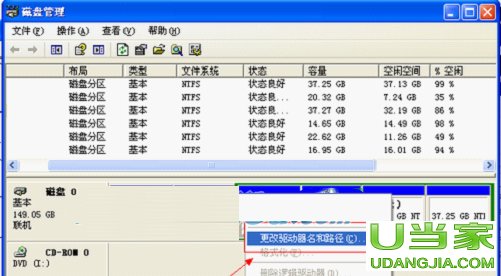
3、在弹出的“更改本地磁盘的驱动器号和路径”窗口中单击“添加”按钮
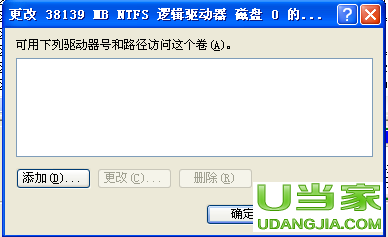
4、然后在“指派驱动器号”后选择“D:”,点击“确定”按钮便可还原。

经过以上方法,重新启动系统,然后插上你的U盘,就应该能正常显示了。我们还可以接着学习U盘装系统教程。以后自己用U盘就可以随意安装操作系统,不需要再往电脑城跑来跑去了。